レビュー
「ボンジョヴィ」印のサラウンドサウンド技術に対応した貴重なヘッドセット
ROG Strix Fusion 500
ASUSTeK Computer(以下,ASUS)のゲーマー向け製品ブランド「Republic of Gamers」(以下,R.O.G.)が国内ゲーマー向けヘッドセット市場に参入して久しいが,今回取り上げるのはそんなR.O.G.ブランドのUSB接続型ヘッドセット「ROG Strix Fusion 500」だ。
 |
マザーボードやグラフィックスカードでは「STRIX」と全部大文字なのにROG Strix Fusion 500だと「Strix」で,ROG STRIXブランドに属しながらも製品名の統一感は欠いているのだが,そんなROG Strix Fusion 500にはどのような特徴があり,性能面にはどこまで信頼が置けるのか。いつものように見ていこう。
欧米ヘッドセットメーカーのトレンドとは異なる方向性ながら,ミニマルさを指向したデザイン
まずはROG Strix Fusion 500の要点を押さえておこう。
 |
ASUSはPC以外にMacやPlayStation 4でも使えることをアピールしているが,バーチャルサラウンドサウンド出力を利用できるのはPC接続時のみなので,この点は要注意と言える。
 |
独自とされるスピーカードライバー「Essence Driver」(エッセンスドライバー)と,これまた独自設計という「Airtight Chamber」(エアタイトチャンバー)や「ROG Hybrid Ear Cushion」(ROGハイブリッドイヤークッション)を採用するというのも,台湾メーカー製らしいマーケティングキーワード満載感がある。
 |
ただ,安価な製品にありがちな「やり過ぎてオモチャのようになっている」感はさすがになく,「ギーク寄りながらも指向している方向性はミニマル」という,ある意味不思議な方向性だったりもする。
具体的には,エンクロージャの後方部にASUS独自のLED制御技術「Aura Sync」対応のLEDイルミネーションを採用しつつも,エンクロージャの大部分が光沢感低めの金,それ以外の部分がつや消し黒というルックスだ。
 |
 |
また,ROG Strix Fusion 500のLEDイルミネーションはWindows専用ユーティリティソフト「ARMOURY II」もしくはAndroidおよびiOS用モバイルアプリ「AURA Headset」から制御が可能なのだが,後者による制御にあたってのBluetoothペアリングは上下左右中央部を5秒間の長タップ操作で行える。付け加えると,LEDイルミネーションの有効/無効切り替えは3秒長タップにより可能だ。
 |
 |
エンクロージャには実測で長辺約105mm,短辺約85mm,厚み約25mmの合皮製イヤーパッドが標準で取り付けられているが,製品ボックスにはメッシュな布素材製イヤーパッドも付属しており,好みに応じて付け替えられる。
 |
 |
 |
 |
 |
左耳用エンクロージャに埋め込むような格好で収納できるマイクブームは,上から下へ引き出すことでミュートが無効になり,マイク入力できるようになる。引き出すときは都合4段階のクリック感があるのだが,3段階めと4段階めの間でのみマイクは有効になる仕掛けだ。これは直感的で分かりやすい。
なお,マイクの全長は形状が形状なので計測しづらいが,引き出すときの回転軸になる根元からざっくり70mmといったところで,長くはない。ブーム部分はゴムで覆ってあり,多少は位置を動かせるが,微調整を超えるレベルではない。
 |
 |
マイクは「デジタルマイク」とのこと。これまた計測しにくい形状だが,マイク部の筐体サイズは8(W)
 |
 |
 |
ヘッドバンド部は装着時の前後方向にわたる幅が実測約30mm,厚みはクッション込みで同26mmある。クッション部は両端部のみ固定されているという仕様で,取り外すことはできないようだ。
 |
 |
 |
 |
 |
| 側圧は強め。側圧で締めることで頭頂部へかかるストレスを減らしているようだ |
 |
| 付属ケーブルはUSB Micro-B−USB Type-Aというインタフェースだ。布巻き仕様で,全長約1.9mある。USB Micro-B端子はどうしても脆いイメージがあるのだが,ROG Strix Fusion 500付属ケーブルの端子部分はしっかりしているので,早々にダメになるということはないだろう |
装着してみると,側圧がやや強いというのが第一印象。その分,装着感はかっちりしているのだが,顔の横幅がある人だと,長時間装着し続けたときにストレスを感じることはありそうだ。
それ以上に気になったのは,音楽プレーヤーを起動した状態で着脱するときに左手がうっかりエンクロージャに触れてしまい,音楽が意図せず再生されてしまう点だった。装着してしまえば“誤爆”はまず起こらないのだが,それだけに着脱時のこの仕様には閉口させられる。
β版となる専用ソフトウェアの使い勝手はまずまずだが,一部に注意が必要
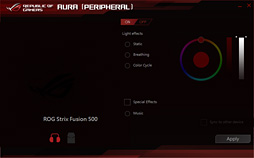 |
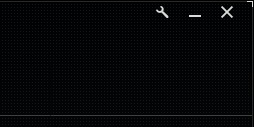 |
 |
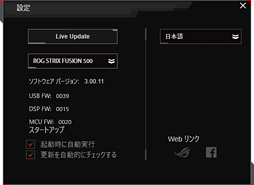 |
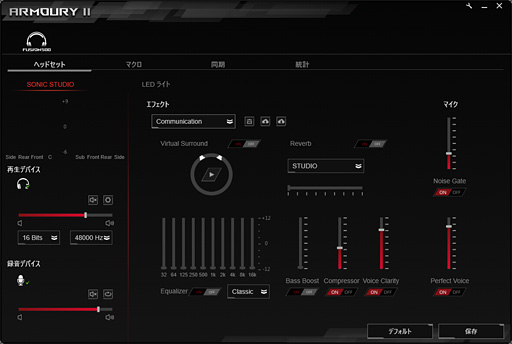 |
ARMOURY IIでは「LEDライト」のメニューからLEDイルミネーションの設定が可能だ。最大3つのプロファイルに異なる光り方や色を割り当て,それを切り換えるといったこともここから行える。
ノーストレスで,希望の光り方や色をさくっと指定できるので,一度は試してみるといいだろう。
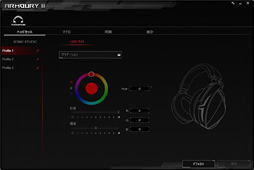 |
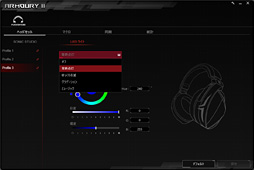 |
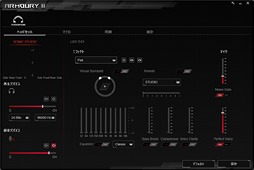 |
要注意なのは,ARMOURY II側のバーチャルサラウンド機能がROG Strix Fusion 500側のそれとはまったく連動していないことだ。付け加えるならベースとなる技術も別モノなので,ROG Strix Fusion 500のキモでもあるBongiovi Acousticsの技術によるバーチャルサラウンド機能を使いたいなら,ARMOURY II側のバーチャルサラウンド機能を有効化してはならない。さすがにこのダメな仕様はβが外れる頃には直ると信じたいが,とにかく気を付けてほしい。
なお,「それ以外はどれが有用か」という話になるが,ヘッドフォン出力側ではせいぜいイコライザ程度という印象だ。音量差がありすぎる場合はCompressorを試してみるのもアリだとは思うが,Voice Clarityは鼻声気味になるので,ひとまず最初は無効のほうがいい。
また,入力側のNoise Gateは,パラメータを変えても何がどう変わったのか分からなかった。逆にPerfect Voiceのノイズリダクション効果は確認できたので,こちらは有効化したうえで「100%」の常用でも問題ないだろう。
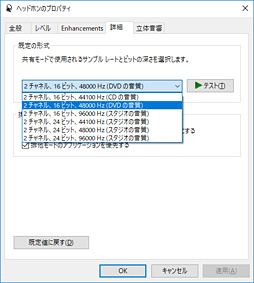 |
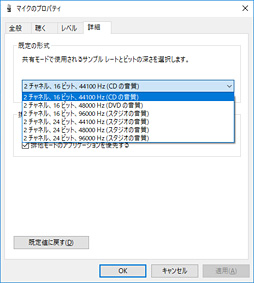 |
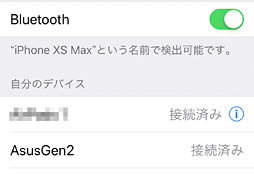 |
ROG Strix Fusion 500をペアリング待機状態にした状態からAura Headsetアプリの右下にある三つ股のアイコンを押すと「Detecting...」と出て,しばらくすると「ROG Strix F500」という製品名で認識された。この状態から製品名のボタンをタップし,[SYNC]ボタンもタップしてしばらく待ち,製品名が赤くなればペアリング完了だ。
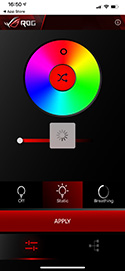 |
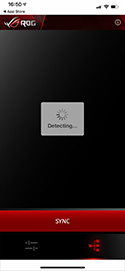 |
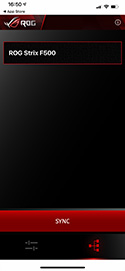 |
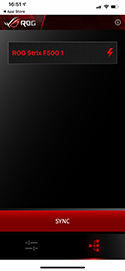 |
ペアリングが済めば,メインメニュー左下にある2連バーのようなアイコンをタップすることで,LEDイルミネーションの設定を行える。選択肢は[Off][Static][Breathe]の3つで,常時点灯となる[Static]ボタンをタップしたときはカラーピッカー中央にある「2つの矢印が交差するアイコン」をクリックすることで色が順繰りに切り替わっていく挙動を指定できる。
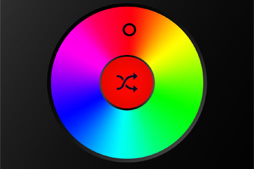 |
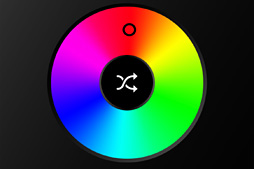 |
低強高弱気味のドンシャリサウンド。遅延テスト結果は優秀
ハードウェアとソフトウェアを一通り概観したところで,いよいよテストである。
ROG Strix Fusion 500はUSB接続型ヘッドセットなので,リファレンス機材となるデスクトップPC背面側にあるI/OインタフェースのUSBポートとつないだうえで,「いつもの」検証を行っていくことになる。具体的には以下のとおりだ。
- ヘッドフォン出力テスト:ダミーヘッドによる測定と試聴
- マイク入力テスト:測定と入力データの試聴
 |
出力遅延のテストに用いるソフトウェア「Audacity」ではバージョンが2.3に上がっているのだが,WASAPI排他モードでテストすると物理的にあり得ないスコアが出るという問題が従来同様に発生したため,DirectSound APIを用いたテストのみを行うことにした。
なお,マイク入力の測定対象は周波数特性と位相特性。具体的なテスト方法は「4Gamerのヘッドセットレビューなどにおけるマイクテスト方法」にまとめたとおりだ。
USB接続型ヘッドセットなのでまずは遅延の計測結果からだが,4GamerがリファレンスとしているCreative Technology製PCI Express x1接続型サウンドカード「Sound Blaster ZxR」にSennheiser Communications製アナログ接続型ヘッドセット「GSP 600」を組み合わせた環境との比較結果が表だ。
ご覧のとおり,ROG Strix Fusion 500のほうがリファレンス機材と比べて平均17.9ms速い。USB接続にあたって遅延の心配はまずもって無用と言っていいだろう。
 |
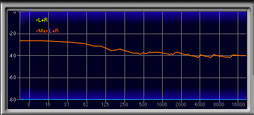 |
テスト結果は,Waves製アナライザ「PAZ Analyzer」で計測したデータそのものと,もう1つ,「データのうち,周波数特性がリファレンスとどれくらい異なるか」の差分を4Gamer独自ツールで取得したものとで示すことにした。
差分データのほうは,リファレンスに近ければ近いほど黄緑になり,グラフ縦軸上側へブレる場合は程度の少ない順に黄,橙,赤,下側へブレる場合は同様に水,青,紺と色分けするようにしてある。
差分画像の最上段にある色分けは左から順に重低域(60Hz未満,紺),低域(60〜150Hzあたり,青),中低域(150〜700Hzあたり,水),中域(700Hz〜1.4kHzあたり,緑)中高域(1.4〜4kHzあたり,黄),高域(4〜8kHzあたり,橙),超高域(8kHzより上,赤)となっている。
ROG Strix Fusion 500側のバーチャルサラウンドサウンド機能は無効化し,ARMOURY II側の設定も工場出荷時状態のままテストしているが,合皮製イヤーパッドを組み合わせた状態だと,15kHz以上で落ち込んでいくのを除けば300Hz付近のピンポイントな谷が最も低く,一方で低域は30Hz〜120Hz付近,高域は5kHz〜10kHzあたりが目に見えて高いという,典型的なドンシャリサウンドなのが分かる。プレゼンス(※)の上限でもある4kHzの落ち込みも目立つところだ。
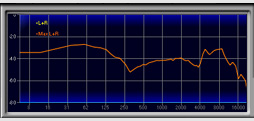 |
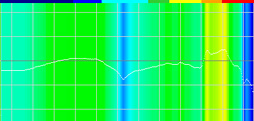 |
※1.4〜4kHz程度の中高域。プレゼンス(Presence)という言葉のとおり,音の存在感を左右する帯域であり,ここの強さが適切だと,ぱりっとした,心地よい音に聞こえる。逆に強すぎたり弱すぎたりすると,とたんに不快になるので,この部分の調整はメーカーの腕の見せどころとなる。
続いては布と合皮から成るハイブリッドな交換用イヤーパッド装着時の結果だが,基本傾向は合皮製イヤーパッド装着時と同じながら,よく見ると重低域では40Hz以下の落ち込み量がやや大きくなり,300Hz付近の谷が若干ながらより深くなり,8kHzの波形ではわずかながら乖離が大きくなっている。
布素材によるメッシュを採用する割にはあまり低域が抜けないようで,合皮製イヤーパッドと低域の特性はほぼ同じといってよい。差異はむしろもっと上の帯域で発生している。
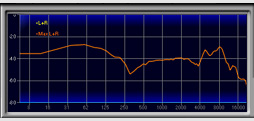 |
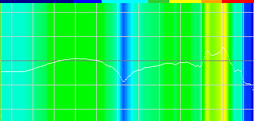 |
以上を踏まえてまず2chステレオの音楽を試聴してみると,波形どおりのドンシャリサウンド,より正確を期せば,かなり低域の強いドンシャリサウンドだ。標準の合皮製イヤーパッドを装着した状態だと強い低域が高域に若干被るのだが,布+合皮製イヤーパッドだと,300Hz付近の谷がより深いためか,低域がわずかに抜けているためか,「被る」印象はなくなる。
前述のとおり,特性上の違いはわずかなのだが,実際に聞いてみると区別できるレベルの違いがあるわけだ。
いずれにせよ特徴的なのは低強高弱に近いドンシャリで,低域にどっしり感があること。プレゼンスを割と大胆に落としていることもあって,耳に痛い感じまではなく,全体としては比較的柔らかめの音に聞こえる。
 |
むしろ,ステレオのままなのに位相が多少ズレたように聞こえてしまうので,音楽や2chステレオサウンドのゲームプレイ時にはサラウンドサウンドを無効化するよう強く勧めたい。
続いては3Dゲームタイトルを使ってのサラウンドサウンド試聴である。今回も「Fallout 4」と「Project CARS 2」を用いたが,どちらも,プレイヤーの前方真正面がけっこうきちんと前方に定位する。バーチャルサラウンドサウンド技術の多くがこれを苦手とするのだが,「DPS」(Digital Power Station)と呼ばれるBongiovi Acousticsの技術はその問題をクリアできているわけだ。
Fallout 4を使ったテストではカメラの斜め右前方30度くらいに置いたヘリのプロペラ音も重要なテスト対象だが,これもしっかりした距離感を持って聞こえる。同時に,ヘッドセット自体が低域をしっかり鳴らすタイプということもあり,要所要所の重低音も強すぎず弱すぎずちょうどいいくらいになっている。
敵車のエンジン音が前後左右で頻繁に移動するProject CARS 2でも,前方にいる敵車の音は割としっかり聞こえる。同時に,横や後ろの音もきちんと確認可能だ。定位感はとても良いと言っていいだろう。
マイクは「16bit 44.1kHz」というスペックから考えられないほど抜けが悪い
次に,デジタルマイクの採用でゲーム中のコミュニケーションをよりクリアに行えると謳われるマイクのほうだが,こちらは先に結論をお伝えしておくと,なんとも抜けの悪い音質傾向になっている。
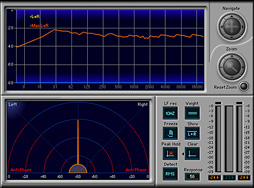 |
グラフを正直に読むと,ピークは500Hz付近にあり,1.8kHz付近や2.5kHz付近の小さな山がそれに準ずるという格好。低域は250Hz付近より下でなだらかに落ちていって,高域は6kHz以上くらいから上でやはりなだらかに落ち込んでいきつつも,16kHzまできちんと存在はするといった感じだ。同時に,1.5kHz〜1.6kHzの小さな谷の存在も気になる。
位相は完璧なので,外見どおりのモノラルマイク搭載という理解でいいだろう。
 |
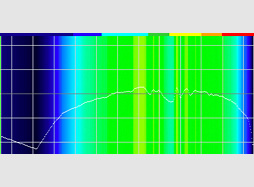 |
低域と高域が大きくロールオフし,結果的に中域付近が膨れ上がった結果,44.1kHzもの帯域を持つとは思えないほどザラッとした,有り体に言えば「ひどい」音質傾向になっている。
とにもかくにも「何を言っているのか認識するのに必須のプレゼンス帯域」がまったく強調されていないのが致命的で,結果としてもそもそした音に聞こえてしまう。小声だとまだ許せる範囲なのだが,声を張ると高域が“いなくなって”しまうのだ。
何かASUSの側で音響処理を行っていて,そしてその調整がうまくいっていない印象を受ける。
いずれにしてもマイクは「声の量感は出るものの,何を言っているか伝わりにくい可能性が高い」という意味で,歓迎できない。
低音重視の人には勧められるヘッドフォン出力と,予想以上のサラウンドサウンド。問題はマイク
 |
 |
一方でソフトウェア周りの説明はほぼないに等しく,そのソフトウェアも(β版なので当たり前と言えばそれまでだが)いろいろ不親切だ。スマートフォン用ソフトも,まあ使えるのだが,「使えるから何なのか」の説得力を欠いている。
そして最大の問題となるのがマイク入力品質で,あれだけ広い範囲の周波数を拾いながらあのグラフ形状と音質傾向というのは,どう考えても部品選定に難があったと言わざるを得ない。
 |
ASUSのゲーマー向け製品というのは昔から良くも悪くも尖ったものが多く,ちょいちょい説明不足でエンドユーザーを困らせることも多かったのだが,いまも変わっていないのだなと,ある意味で安心した。
ROG Strix Fusion 500をAmazon.co.jpで購入する(Amazonアソシエイト)
ROG Strix Fusion 500をパソコンショップ アークで購入する
ASUSのROG Strix Fusion 500製品情報ページ
- 関連タイトル:
 Republic of Gamers
Republic of Gamers - 関連タイトル:
 STRIX
STRIX
- この記事のURL:
キーワード
- HARDWARE:Republic of Gamers
- ASUSTeK Computer
- HARDWARE:STRIX
- HARDWARE
- サウンド
- ヘッドセット
- 入力デバイス
- レビュー
- ライター:榎本 涼
- カメラマン:佐々木秀二
(C)ASUSTeK Computer Inc.



















